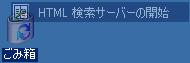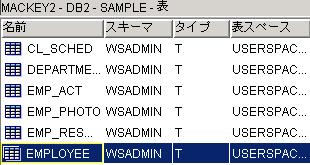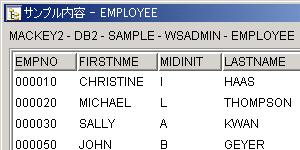ステップバイステップで学ぶ
初めてのWebアプリケーション・サーバ
|
第1回 開発者キットの入手とDB2のインストール
|
4. DB2のインストール
開発キットCDのNo.2を使ってインストールを行います。DB2 V6.1のインストールは\DB2\V6.1\setup.exeを実行します。また、DB2 V6.1 Fixpack4のインストールは\DB2\FixPack\setup.exeを実行します。インストールを始める前にwsadminユーザーでログインしていることを確認してください。
|
DB2 V6.1のインストール手順 1. 「ファイル名を指定して実行」を開きます([スタート]→[ファイル名を指定して実行]) 2. 「ファイル名を指定して実行」の名前のところで\DB2\V6.1\setup.exeを入力し、[OK]ボタンをクリックします
3. IBM DB2 ユニバーサル・データベース−セットアップが開き、「ようこそ」のページが現れたら、[次へ]ボタンをクリックします 4. 「プロダクトの選択」では、DB2エンタープライズ・エディションを選択し、[次へ]ボタンをクリックします
5. 「インストール・タイプの選択」では、[通常インストール]ボタンをクリックします 6. 「宛先ロケーションの選択」では、インストール先のドライブを選択します。あて先フォルダは\SQLLIBのままにします
8. すると、「情報」が表示されます。「wsadmin」がAdministratorsユーザーであれば問題ないので[OK]ボタンをクリックして先へ進みます 9. 「ファイル コピーの開始」で[次へ]ボタンをクリックするとDB2のインストールが開始します
11. 「スタート アップ」から「HTML検索サーバの開始」を削除します([スタート]→[プログラム]→[スタート アップ]の中にある「HTML検索サーバの開始」をデスクトップの「ごみ箱」アイコンにドラッグ&ドロップ)
12. Windowsを再起動します
14. 「SAMPLEデータベースは正常に作成されました。」というメッセージが現れたら、[OK]ボタンをクリックします 15. 最後に、DB2ファースト・ステップを閉じて終了です |
これで、DB2 V6.1のインストールが完了しました。引き続き、DB2 V6.1 Fixpack4をインストールします。
| DB2 V6.1 Fixpack4のインストール手順 1. 「ファイル名を指定して実行」を開きます([スタート]→[ファイル名を指定して実行]) 2. 「ファイル名を指定して実行」の名前のところに「\DB2\FixPack\setup.exe」を入力し、[OK]ボタンをクリックします 3. IBM DB2 ユニバーサル・データベース−セットアップが開き、「警告」が現れたら、[はい]ボタンをクリックします
4. 「ようこそ」のページでは[次へ]ボタンをクリックします 5. 「宛先ロケーションの選択」では、[次へ]ボタンをクリックします 6. 「ファイル コピーの開始」で[次へ]ボタンをクリックするとDB2 Fixpackのインストールを開始します 7. ファイルのコピーが完了すると、「セットアップの完了」が現れます。ここでは「はい、直ちにコンピュータを再起動します。」 を選択して、 [完了] ボタンをクリックします 8. Windowsが自動的にシャットダウンされ、再起動されるのを待ちます。再起動したらwsadminユーザーでログインします |
以上でDB2 V6.1 Fixpackのインストールが完了しました。
ところで、Windows 2000上でHTML検索サーバを実行するとWindowsがシャットダウンできなくなるという不具合が報告されています。その不具合を修正するための情報がこちらにあります。この連載ではHTML検索サーバを使用する予定はないので、特に問題とはならないはずです。もし、DB2 V6.1の最新のFixpackを入手して評価したいときはこちらを参照してください。
ここで、DB2 V6.1のサービスについて簡単に説明しておきます。今回インストールしたDB2のサービスは次の6つです。
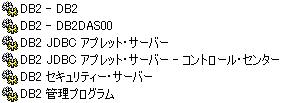 |
| 画面22 DB2のサービス |
・ DB2 - DB2
・ DB2 - DB2DAS00
・ DB2 JDBC アプレット・サーバー
・ DB2 JDBC アプレット・サーバー - コントロール・センター
・ DB2 セキュリティー・サーバー
・ DB2 管理プログラム
DB2の必須サービスは「DB2 - DB2」と「DB2 - DB2DAS00」サービスです。この2つのサービスは必ず開始しておく必要があります。特に断りのない限り、この2つのサービスは開始された状態で作業を続けます。また、「DB2 JDBC アプレット・サーバー - コントロール・センター」と「DB2 セキュリティー・サーバー」はコントロール・センターを使うために必須となります。コントロール・センターとは、データベースの作成やテーブルの作成をGUIで作業できる大変便利なツールのことです。そのほかのサービスはおそらく使うことはないでしょう。スタートアップの種類を「手動」にし、サービスを「停止」しておいても構いません。
| ■Windows 2000 Professionalのサービスを開く手順 1. [スタート]→[設定]→[コントロール パネル]を開きます 2. [コントロール パネル]の中から[管理ツール]を開きます 3. [管理ツール]の中から[サービス]を開きます |
最後に、DB2が正しく動作しているかを確認するためにコントロール・センターを開いてSAMPLEデータベースの中のEMPLOYEEテーブルを照会してみましょう。
| ■コントロール・センターでテーブルを照会する手順 1. コントロール・センターを開きます([スタート]→[プログラム]→[DB2(Windows NT 版)]→[コントロール・センター]) 2. 「コントロール・センターのサインオン」が現れたら、ユーザーID「wsadmin」、パスワード「wsadmin2」を入力し、[了解]ボタンをクリックします 3. DB2コントロール・センターが開いたら、コントロール・センターの左側(オブジェクト・ツリー)でツリーを展開してSAMPLEデータベースの表を選択します
4. SAMPLEデータベースに含まれるテーブルのリストが右側の内容表示域に表示されます。内容表示域からEMPLOYEEテーブルを選択し、右クリックして「サンプル表示」を選択します
5. 「サンプル内容」が開き、EMPLOYEEテーブルのデータが照会されて表示されます
|
無事サンプル内容が表示されたらDB2の動作確認は終了です。これでDB2のインストール作業はすべて完了しました。
次回は、いよいよWASをインストールします。お楽しみに。
|
||||||||
|
||||
| 連載記事一覧 |
- 実運用の障害対応時間比較に見る、ログ管理基盤の効果 (2017/5/9)
ログ基盤の構築方法や利用方法、実際の案件で使ったときの事例などを紹介する連載。今回は、実案件を事例とし、ログ管理基盤の有用性を、障害対応時間比較も交えて紹介 - Chatwork、LINE、Netflixが進めるリアクティブシステムとは何か (2017/4/27)
「リアクティブ」に関連する幾つかの用語について解説し、リアクティブシステムを実現するためのライブラリを紹介します - Fluentd+Elasticsearch+Kibanaで作るログ基盤の概要と構築方法 (2017/4/6)
ログ基盤を実現するFluentd+Elasticsearch+Kibanaについて、構築方法や利用方法、実際の案件で使ったときの事例などを紹介する連載。初回は、ログ基盤の構築、利用方法について - プログラミングとビルド、Androidアプリ開発、Javaの基礎知識 (2017/4/3)
初心者が、Java言語を使ったAndroidのスマホアプリ開発を通じてプログラミングとは何かを学ぶ連載。初回は、プログラミングとビルド、Androidアプリ開発、Javaに関する基礎知識を解説する。
|
|